Introduzione
Un avvio lento può essere incredibilmente frustrante, soprattutto quando hai bisogno di metterti al lavoro immediatamente. La buona notizia è che con pochi semplici passaggi, puoi migliorare significativamente i tempi di avvio del tuo computer. Questa guida ti condurrà attraverso i metodi diagnostici di base e presenterà soluzioni che vanno dalle modifiche software agli aggiornamenti hardware. Non lasciare che un avvio lento rallenti la tua produttività—fissiamolo!

Diagnosi dei Problemi di Avvio
Prima di risolvere il problema, è importante diagnosticare cosa sta causando il ritardo nell’avvio del tuo computer. Un metodo comune è esaminare i programmi e i processi di avvio. Utilizzando il Task Manager su Windows o Activity Monitor su Mac, puoi identificare quali applicazioni stanno consumando più risorse.
Inoltre, consulta i registri degli eventi e i report di sistema per vedere se ci sono errori o avvisi ricorrenti che potrebbero segnalare problemi più profondi. Stabilisci un modello: la lentezza è graduale o improvvisa? Questo ti aiuterà a individuare se il problema è dovuto a cambiamenti software o componenti hardware difettosi.
Disabilitare i Programmi di Avvio Non Necessari
I programmi di avvio non necessari possono ritardare considerevolmente i tempi di avvio del tuo computer. Ecco come puoi disabilitarli:
- Windows:
- Premi
Ctrl + Shift + Escper aprire il Task Manager. - Vai alla scheda Avvio.
-
Disabilita i programmi che non hai bisogno di avviare automaticamente facendo clic con il tasto destro e selezionando Disabilita.
-
Mac:
- Apri Preferenze di Sistema.
- Vai a Utenti e Gruppi e seleziona il tuo account utente.
- Fai clic su Elementi di Login e rimuovi qualsiasi applicazione che non ti serve all’avvio.
Snellire i programmi di avvio può ridurre drasticamente il tempo necessario affinché il tuo computer sia pronto per l’uso. Una volta ottimizzati i programmi di avvio, è il momento di affrontare eventuali malware e virus che potrebbero influire sul tuo avvio.
Rimuovere Malware e Virus
Malware e virus possono influire significativamente sui tempi di avvio poiché spesso si caricano automaticamente quando il computer si avvia. Utilizza software antivirus e anti-malware affidabili per scansionare il tuo computer. Ecco una breve guida da seguire:
- Installa Software Antivirus:
-
Opta per software antivirus affidabili come Norton, McAfee o Bitdefender.
-
Esegui Scansioni:
-
Esegui una scansione completa del sistema per rilevare e rimuovere qualsiasi software dannoso.
-
Abilita la Protezione in Tempo Reale:
- Assicurati che la protezione in tempo reale sia abilitata per catturare le minacce non appena appaiono e impedire loro di influire sul tuo avvio.
Mantenendo il tuo computer libero da malware, puoi migliorare non solo i tempi di avvio, ma anche le prestazioni complessive del sistema.
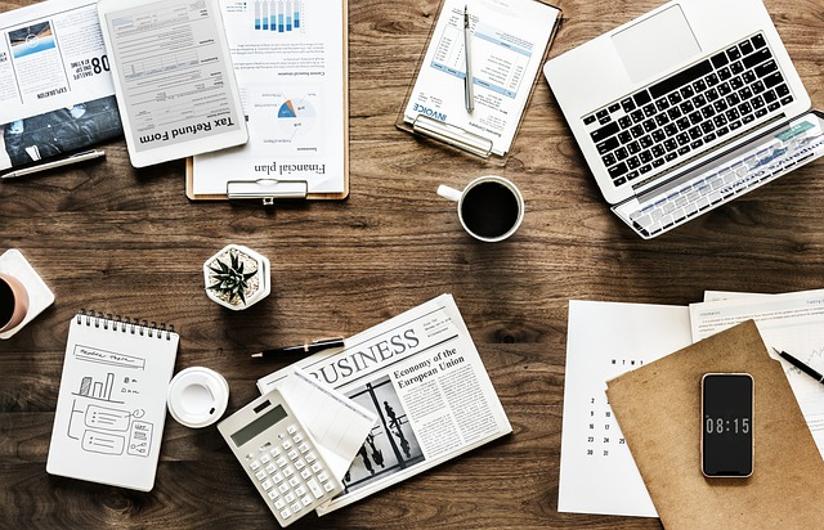
Aggiornare il Sistema Operativo e i Driver
Sistemi operativi o driver obsoleti possono causare ritardi significativi nell’avvio. I produttori rilasciano spesso aggiornamenti che correggono bug e ottimizzano le prestazioni, compresi i tempi di avvio.
- Per Windows:
- Vai a Impostazioni > Aggiornamento e sicurezza > Windows Update.
-
Fai clic su Verifica disponibilità aggiornamenti e installa eventuali aggiornamenti disponibili.
-
Per Mac:
- Apri l’App Store e fai clic su Aggiornamenti.
- Installa eventuali aggiornamenti di sistema o driver consigliati.
Aggiornare regolarmente il tuo sistema operativo e i driver garantisce che il tuo sistema funzioni in modo efficiente e ottimale. Dopo aver assicurato che il tuo sistema sia aggiornato, il passo successivo è pulire e deframmentare il disco rigido.
Pulire e Deframmentare il Disco Rigido
Nel tempo, il tuo disco rigido può diventare ingombrato e frammentato, il che può portare a tempi di avvio più lenti. Pulire e deframmentare il disco rigido può fare una differenza notevole.
- Eliminare File Non Necessari:
-
Rimuovi file temporanei, cache e altri dati non necessari utilizzando strumenti integrati come Pulizia Disco per Windows o CleanMyMac per macOS.
-
Deframmenta il Disco Rigido (solo Windows):
- Vai a Pannello di Controllo > Sistema e Sicurezza > Deframmenta e Ottimizza Unità.
- Seleziona il tuo disco rigido e fai clic su Ottimizza per avviare il processo.
Gli utenti Mac generalmente non necessitano di deframmentare poiché macOS gestisce la frammentazione automaticamente. Pulire il disco rigido può prevenire colli di bottiglia e migliorare i tempi di avvio.

Ottimizzare le Impostazioni di Sistema
Modificare le impostazioni di sistema può anche aiutare ad accelerare i tempi di avvio. Personalizza queste modifiche in base alle tue esigenze:
- Regola le Impostazioni di Alimentazione:
-
Su Windows, vai a Pannello di Controllo > Opzioni di Alimentazione e seleziona Prestazioni Elevate.
-
Riduci gli Effetti Visivi:
-
Apri Proprietà di Sistema in Windows, vai a Avanzate > Impostazioni delle Prestazioni e seleziona Regola per ottenere le migliori prestazioni.
-
Suono di Avvio:
- Disattivare i suoni di avvio può anche risparmiare un po’ di tempo. Su Windows, cerca Cambia i suoni di sistema e disabilita il suono di avvio.
Queste piccole modifiche possono sommarsi, rendendo l’avvio del tuo computer più veloce ed efficiente.
Soluzioni Hardware
Le soluzioni software possono arrivare solo fino a un certo punto. Se hai provato tutto e il tuo computer è ancora lento, potrebbe essere il momento di considerare aggiornamenti hardware.
- Aggiorna a un SSD (Disco a Stato Solido):
-
Gli SSD sono significativamente più veloci rispetto agli HDD tradizionali quando si tratta di tempi di avvio. Sostituire il tuo HDD con un SSD può essere uno dei cambiamenti più impattanti che puoi fare.
-
Aggiungi Più RAM:
-
Più RAM consente al tuo computer di gestire più processi contemporaneamente, cosa che può migliorare i tempi di avvio se la tua memoria attuale è insufficiente.
-
Controlla e Pulisci l’Hardware:
- La polvere e il surriscaldamento possono anche rallentare il tuo computer. Pulisci regolarmente l’interno della tua unità per assicurarti che tutto funzioni senza intoppi.
Investendo nell’hardware giusto, puoi migliorare sostanzialmente i tempi di avvio e assicurarti che il tuo computer rimanga efficiente per anni a venire.
Conclusione
I tempi di avvio lenti possono essere un ostacolo significativo, ma di solito sono risolvibili con una combinazione di soluzioni software e hardware. Dal disabilitare i programmi di avvio non necessari e rimuovere il malware, all’aggiornamento del tuo hardware, ogni passaggio può contribuire a un avvio più rapido e fluido. Prenderti il tempo per ottimizzare il tuo sistema ripagherà a lungo termine migliorando la tua esperienza informatica complessiva.
Domande Frequenti
Cosa fare se il mio computer continua a essere lento all’avvio dopo aver provato tutti questi passaggi?
Se il tuo computer è ancora lento dopo aver eseguito tutti questi passaggi, potrebbe essere il momento di una diagnosi più approfondita. Un aiuto professionale può identificare guasti hardware o problemi software nascosti che potresti non essere in grado di rilevare.
Quanto spesso dovrei pulire i miei programmi di avvio?
È una buona pratica rivedere e pulire i programmi di avvio ogni pochi mesi. La manutenzione regolare assicura che i programmi non necessari non rallentino il tempo di avvio.
Esiste un software specifico per migliorare i tempi di avvio?
Sì, strumenti come CCleaner, Soluto e Startup Delayer possono aiutare a gestire i programmi di avvio e ottimizzare le prestazioni del computer. Assicurati di utilizzare software affidabili per evitare ulteriori problemi.
